Прозрачное изображение профиля TikTok: быстрые методы

Хотите сделать изображение своего профиля TikTok прозрачным? Хотите знать, как добиться этого быстро и легко? Откройте для себя процесс и выберите метод, который соответствует вашим предпочтениям и потребностям. Давайте углубимся и рассмотрим способы сделать изображение вашего профиля TikTok прозрачным в кратчайшие сроки.
1. Как быстро сделать прозрачными изображения профиля TikTok?
Шаг 1. Установите Фоторедактор Movavi.
Скачать Фоторедактор Movavi программное обеспечение на свой компьютер и следуйте инструкциям по установке.
Шаг 2. Запустите его и выберите фотографию.
Запустите приложение и нажмите «Обзор изображений», чтобы выбрать изображение, фон которого вы хотите изменить. Вы также можете перетащить фотографию в рабочую область программы.
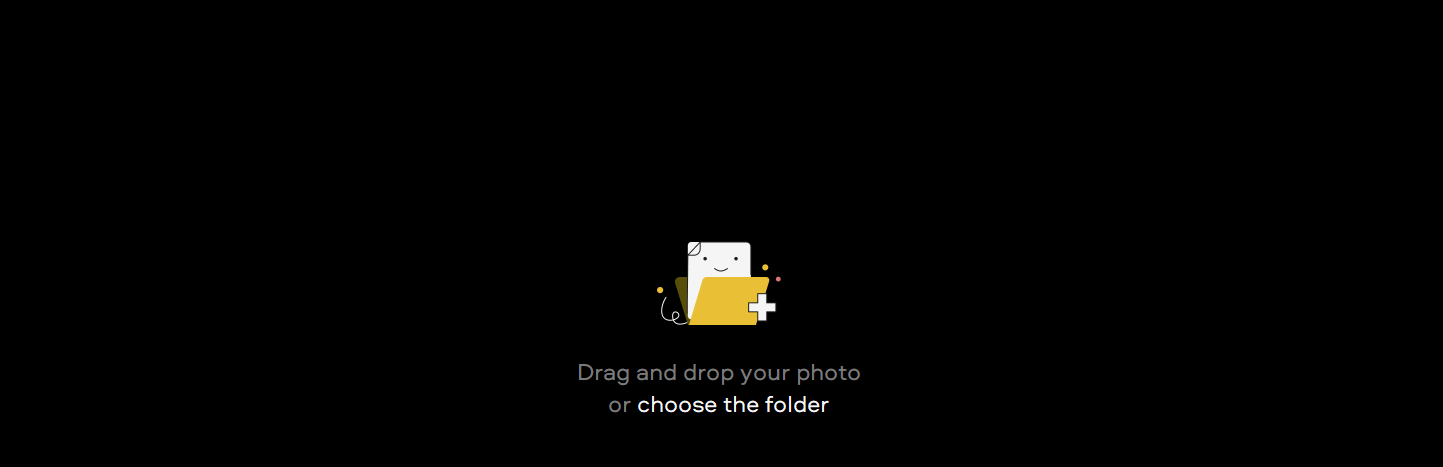
Шаг 3. Выберите область, которую нужно сохранить и удалить.
Перейдите на вкладку «Изменить фон». Нажмите кнопку «Автовыбор», чтобы автоматически отметить объекты, которые вы хотите сохранить на изображении. Альтернативно, вручную выделите область с помощью зеленого инструмента «Кисть переднего плана». Затем наметьте фон красной фоновой кистью.
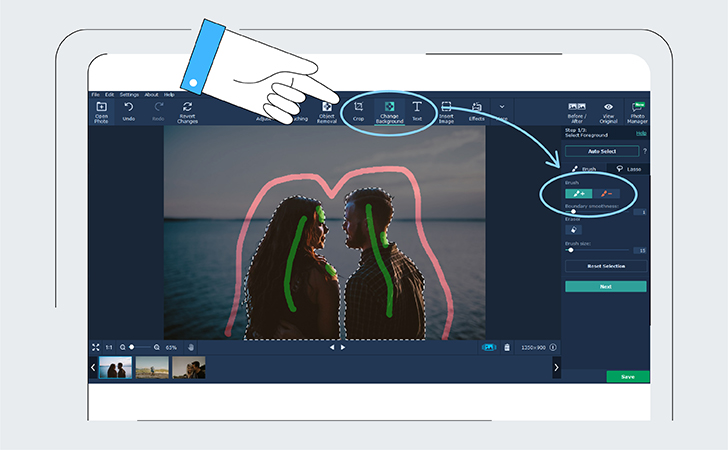
Шаг 4: Уточните выделение
Используйте кисти-маски, чтобы добавить или удалить области с более мелкими деталями. Для большей точности попробуйте инструмент «Выделение волос». После того, как вы тщательно выбрали область, которую хотите сохранить, нажмите «Далее».
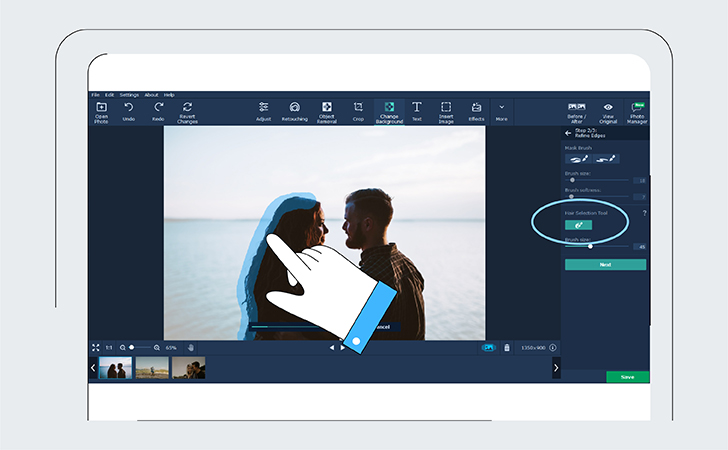
Шаг 5. Сохраните прозрачное изображение
Основные объекты на фотографии теперь будут отображаться на прозрачном фоне. Выберите «Сохранить» в правом нижнем углу окна программы. Выберите желаемый формат изображения и еще раз нажмите «Сохранить», чтобы завершить процесс.

2. Как сделать прозрачными изображения профиля TikTok с помощью Photoshop?
Шаг 1. Откройте фотографию в Photoshop.
Запустите Adobe Photoshop и откройте фотографию, над которой хотите поработать. Вы можете либо щелкнуть правой кнопкой мыши по фотографии и выбрать «Открыть с помощью Adobe Photoshop», либо сначала открыть Photoshop и найти фотографию.
Шаг 2: выберите область с помощью инструмента быстрого выбора
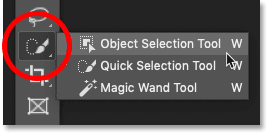
Используя инструмент «Быстрое выделение» (нажмите W), щелкните и перетащите, чтобы выбрать нужную область. Инструмент автоматически обнаружит высококонтрастные области и области с резкими краями. Альтернативно вы можете выбрать фон, инвертировав выделение (Shift + Ctrl + I в Windows или Shift + Cmd + I на Mac).
Шаг 3: Уточните свой выбор
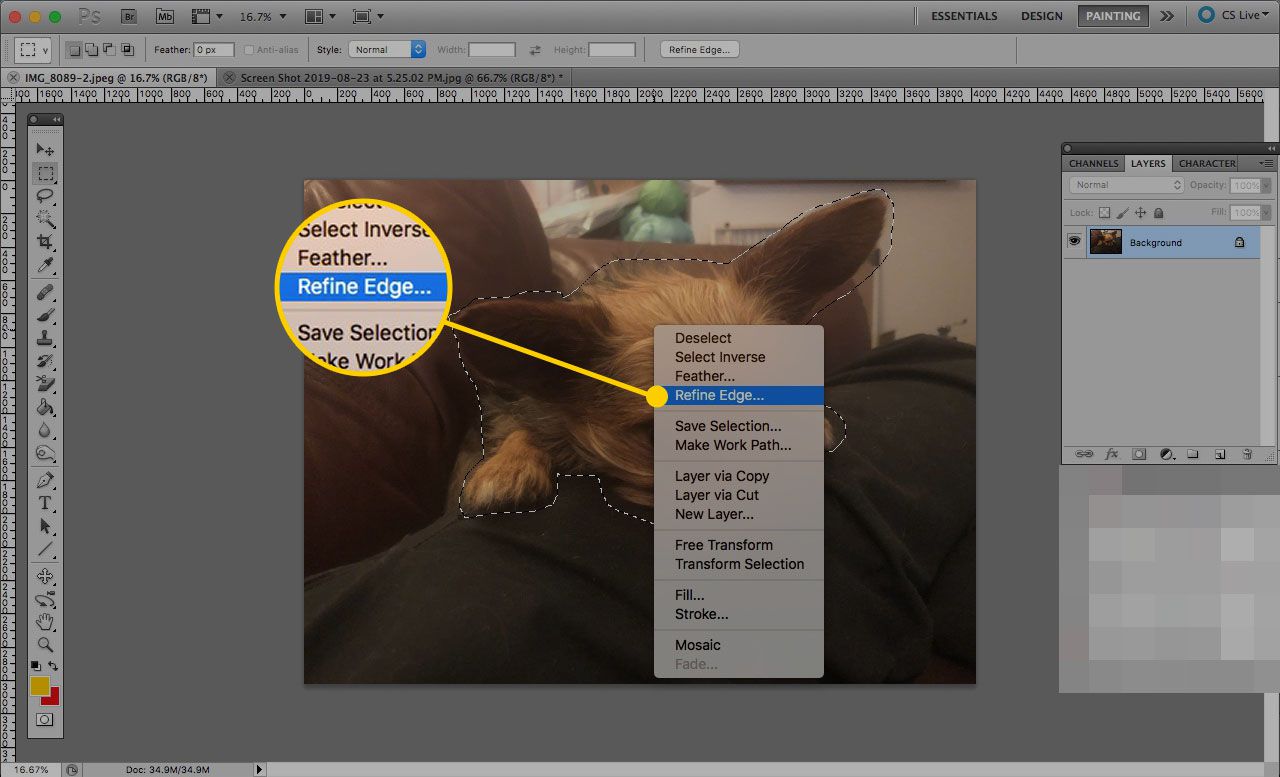
Увеличьте изображение и отрегулируйте размер кисти по мере необходимости. Добавляйте или удаляйте элементы из выделения, щелкая и перетаскивая их. Удерживайте клавишу Alt, чтобы отменить выбор определенных элементов.
Шаг 4. Доступ к выбору и маске
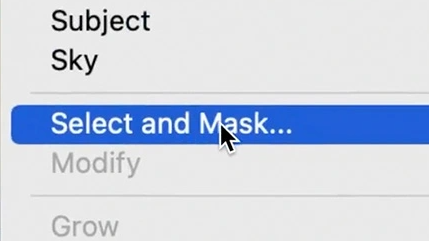
На панели параметров вверху найдите параметр «Выделение и маска». Откроется панель инструментов для редактирования вашего выбора. Используйте панель «Свойства», чтобы выбрать режим просмотра для лучшей видимости и выявления проблем с выбором.
Шаг 5: Сгладьте края
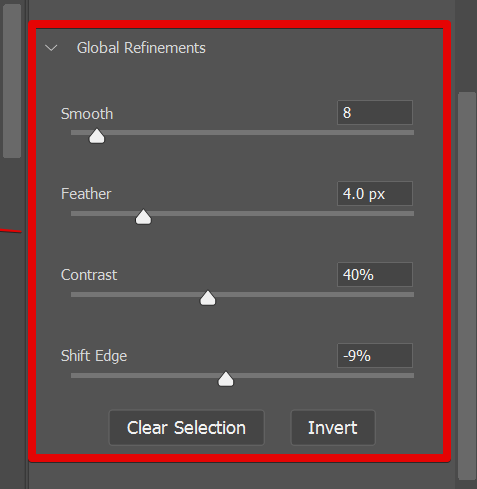
Продолжайте уточнять выделение, используя инструмент «Быстрое выделение» или инструменты «Лассо/Многоугольное лассо» для больших площадей. Для мелких деталей используйте кисти, такие как обычная кисть или инструмент «Уточнить края». Включите опцию «Умный радиус», чтобы различать мягкие и резкие края. Нажмите P, чтобы сравнить вид «до» и «после».
Шаг 6. Сохраните прозрачное изображение
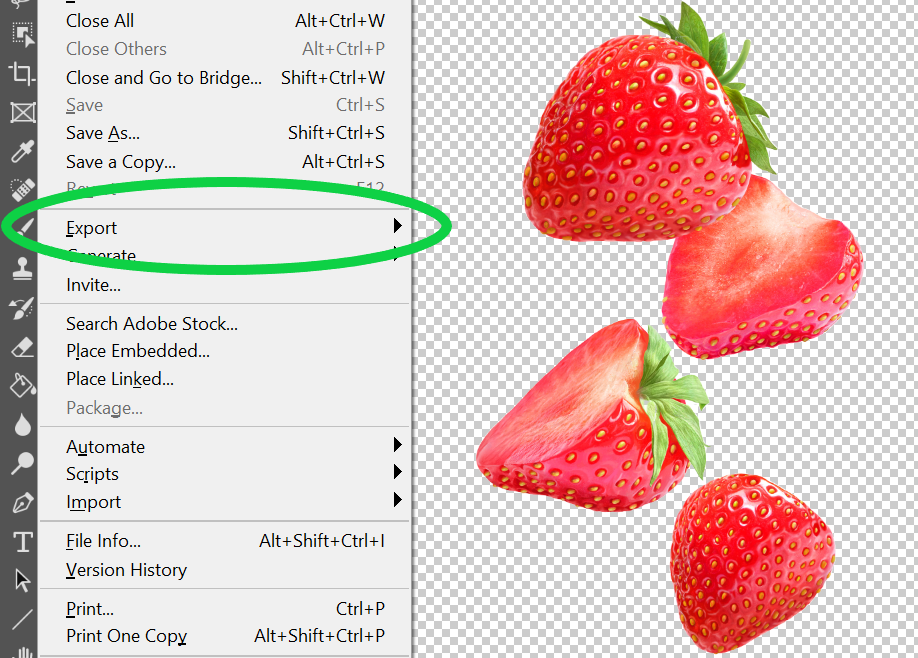
В разделе «Настройки вывода» выберите «Обеззараживать цвета», чтобы удалить нежелательные цветовые края. Наконец, сохраните изображение в формате, поддерживающем прозрачность, чтобы получить прозрачное изображение.
3. Как сделать прозрачными изображения профиля TikTok с помощью Wondershare UniConverter?
Шаг 1. Запустите Wondershare UniConverter и получите доступ к средству удаления фона.
Установите и
запустите Wondershare UniConverter
на твоем компьютере. Перейдите на вкладку «Панель инструментов» и выберите «Удаление фона» из доступных инструментов.
![]()
Шаг 2. Загрузите файл своего профиля TikTok.
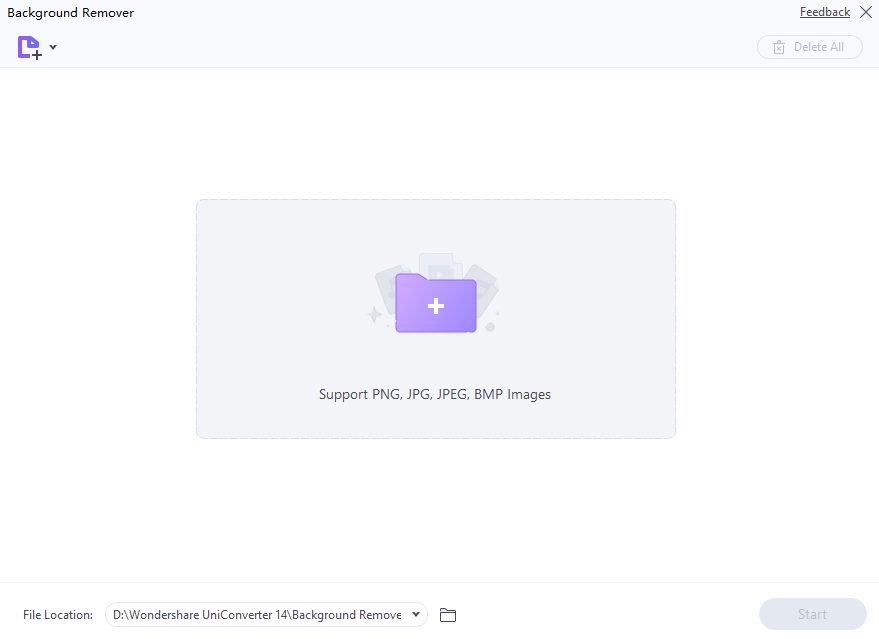
Перетащите файл своего профиля TikTok на Удаление фона интерфейс. Либо нажмите «Добавить файлы», чтобы просмотреть и выбрать изображения, с которыми вы хотите работать. UniConverter поддерживает форматы JPG, PNG, BMP и TIFF.
Шаг 3. Удалите фоновое изображение

После добавления изображений выберите их и нажмите «Начать». UniConverter на базе искусственного интеллекта Удаление фона автоматически удалит фон. Найдите изображение, экспортируйте его и перенесите на свой iPhone или iPad. Это быстрый и простой способ сделать изображение вашего профиля TikTok прозрачным.
4. Вывод
Существует несколько способов быстро сделать изображение профиля TikTok прозрачным. Movavi Photo Editor, Adobe Photoshop и Wondershare UniConverter предлагают удобные инструменты и функции для достижения этой цели. Предпочитаете ли вы простоту Мовави , универсальность Photoshop или удобство Юниконвертер , в этих пошаговых руководствах представлены эффективные способы создания прозрачных изображений профиля для TikTok.
